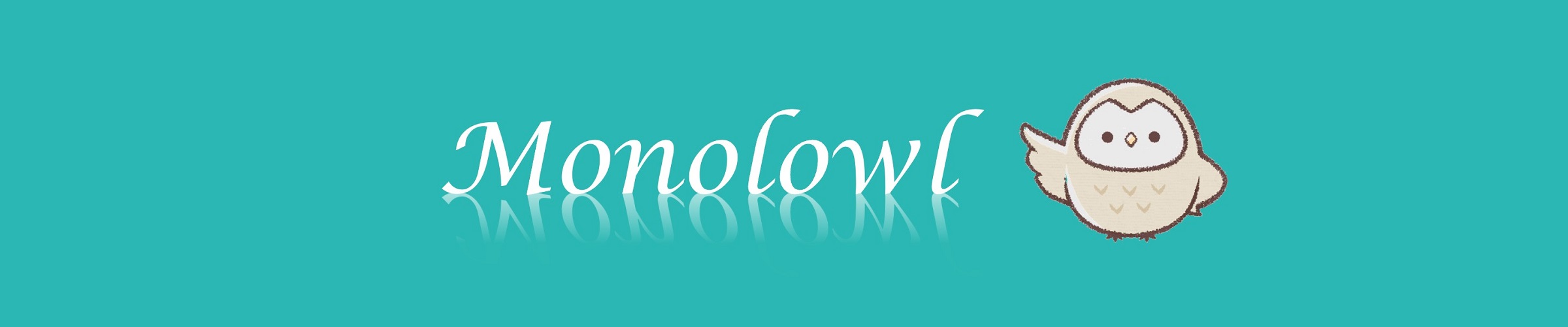22年春から大学に進学されるみなさん、おめでとうございます。
このサイトをご覧になっているということは、入学準備でパソコン選びをするなかで大学生協パソコンを選ぶべきか迷っている、もしくは市販PCを購入しようと考えている方々ではないかと思います。
最初に結論から申し上げると、大学生協のパソコンを選択する必要は全くありません。
我が家では、昨年次男が私立理系の大学に入学したので、生協パソコンではなく市販のPCを購入しましたが、1年間を通じて不便に感じたことはなかったと言っています。
大学生協で販売されるパソコンの2/3程度の価格で、スペックはワンランク上のPCを購入して買い与えたので、生協パソコンを使っている同級生より快適に使えているそうです。
世界的な半導体不足でパソコンの供給量が不足していることもあり、今年は人気の高い割安PCは在庫切れになり、大学生協パソコンしか選択肢が残っていないという可能性も。
事実、1月末の時点で海外メーカーの2-in-1タイプのパソコンは、ダイレクトショップなどではほぼ在庫切れとなっています。
そんなわけで、これから受験シーズン本番ですが少し早めに大学生向けのパソコンについて記事を書くことにしました。
大学4年間は安心して使えるおススメの市販パソコンをご紹介するのと、なぜ大学生協パソコンが割高なのか、新入生のパソコン選びのポイントなどを詳しく解説していきます。
大学生協パソコンより割安なおススメ市販PC
大学生協パソコンと同等のスペックで、半値~2/3程度の価格で購入できるおすすめPCをご紹介します。
文系より理系のほうが高スペックなパソコンが必要になりますので、同じ機種でも文系・理系に分けて推奨スペックを記載しています。
文系の学生の場合はあまり高スペックのパソコンは必要ありませんので、オンライン授業などでストレスを感じず、就職活動までの4年間しっかり使える機種をご紹介しています。
また、理系の学生は少しスペックの高い機種を選ぶべきなので、コストパフォーマンスの高いモデルを中心に紹介させて頂きました。
ただし、理系の学生の場合はGPU(=Graphics Processing Unit)と呼ばれる画像処理プロセッサに推奨スペックが設定されているケースがあるので注意が必要です。
各大学の学部ごとの推奨スペックの確認方法はこちらに記載しておきますので、よくわからない方は確認してからパソコン選びを始めてください。
なお、WordやExcelなどのMicrosoft Officeは大学からライセンスが配布されますので、余計な出費をしないようOffice非搭載のパソコンを選ぶようにしましょう。
HP Pavilion Aero 13-be

HP(ヒューレット・パッカード)は米国が本拠地のパソコン・プリンターメーカーで、日本法人があり国内企業でのPC導入実績も多数ある信頼のおけるブランドです。
Pavilion Aero 13-beは重量が957gと超軽量ながら、本体にはマグネシウム合金が採用されており耐圧試験300kgfをクリアするほどの高強度ボディ。
満員電車の圧力が100kgf程度なので、これなら学校についたら液晶が割れていたなんてトラブルも回避できます。
もちろんWebカメラ搭載でオンライン授業にも対応し、45分の充電で5時間程度使用ができるHPファストチャージ機能も搭載しているので外出時も安心です。
さらにHPのパソコンは、パソコンの使い方をはじめインターネットや周辺機器への接続方法などを支援してくれる「使い方サポート」が1年間利用可能です。
365日9時~21時まで電話サポートに加え、リモートツールによるサポートも受けられますので、これは大きなメリットだと思います。
| 項目 | 文系学生推奨 | 理系学生推奨 |
|---|---|---|
| 価格(※1) | 93,000円(税込み) | 107,000円 |
| OS | Windows 11 Home | |
| CPU | AMD Ryzen™5 5600U | |
| メモリ | 8GB | 16GB |
| ディスプレイ | 13.3インチワイド・WUXGA非光沢・IPSディスプレイ(1920×1200) | |
| ストレージ | 256GB SSD | 512GB SSD |
| グラフィックス | AMD Radeon™グラフィックス(オンボード) | |
| インターフェイス | HDMI 2.0出力端子×1、USB Type-A 5Gbps×2、USB Type-C 10Gbps(USB PD、Displayport™ 1.4、電源オフUSBチャージ機能対応)、ヘッドフォン出力/マイク入力ポート×1 | |
| 内臓無線LAN | IEEE 802.11ax(Wi-Fi6)、Bluetooth5.2 | |
| バッテリ駆動時間 | 最大10時間30分 | |
| 質量 | 957g | |
| サイズ | 横幅298mm×奥行209mm×18.9mm | |
| カラー | セラミックホワイト/ピンクベージュ | |
| 備考 | ※1 価格は1月30日時点のものです。 ※パソコン標準保証(1年間の引取修理サービス)を以下に延長、アップグレードすることが可能 ・3年間引取修理サービス 7,700円(税込) ・3年間アクシデントサポートアクシデントサポート付き引取修理サービス 20,350円(税込) ・3年間出張修理サービス 23,760円(税込) | |
HP公式 ⇒ HP Pavilion Aero 13-beのご購入はこちら
HP ENVY x360 13-ay

ENVY x360 13-ayはHPのプレミアムパソコンで、Pavilion Aeroとの違いはディスプレイが360°回転し、画面がタッチディスプレーとなっている点です。
タフさと洗練さを両立するアルミニウムボディで耐圧試験250kgfをクリアしており、重量も1.25kgと通学時の持ち運びでも苦にならない重さです。
最大15時間稼働、30分の充電でで8時間稼働可能なHPファストチャージ機能も搭載されており、外出時の長時間使用にも十分こたえてくれるスペック。
タッチペンで画面に直接書き込みができるので、パソコンの中だけで授業のノートなどを完結できるというのがこのタイプのパソコンの使い勝手の良さでもあります。
なお本製品でも、1年間パソコンの使い方をはじめインターネットや周辺機器への接続方法などを支援してくれる「使い方サポート」が利用可能となっています。
| 項目 | 文系学生推奨 | 理系学生推奨 |
|---|---|---|
| 価格(※1) | 103,000円(税込み) | 132,000円 |
| OS | Windows 11 Home | |
| CPU | AMD Ryzen™5 5600U | AMD Ryzen™7 5800U |
| メモリ | 8GB | 16GB |
| ディスプレイ | 13.3インチ・フルHDブライトビュー・IPSタッチディスプレイ(1920×1080) | |
| ストレージ | 256GB SSD | 1TB SSD |
| グラフィックス | AMD Radeon™グラフィックス(オンボード) | |
| インターフェイス | USB Type-A 5Gbps×2(うち1ポートは電源オフUSBチャージ機能対応)、USB Type-C 10Gbps×1(USB PD、Displayport™ 1.4、電源オフUSBチャージ機能対応)、ヘッドフォン出力/マイク入力ポート×1 | |
| 内臓無線LAN | IEEE 802.11ax(Wi-Fi6)、Bluetooth5.2 | |
| バッテリ駆動時間 | 最大15時間 | |
| 質量 | 1.25kg | |
| サイズ | 横幅306mm×奥行194mm×15.5mm | |
| カラー | ナイトフォールブラック | |
| 備考 | ※1 価格は1月30日時点のものです。 ※パソコン標準保証(1年間の引取修理サービス)を以下に延長、アップグレードすることが可能 ・3年間引取修理サービス 11,000円(税込) ・3年間アクシデントサポートアクシデントサポート付き引取修理サービス 20,350円(税込) ・3年間出張修理サービス 26,510円(税込) | |
HP公式 ⇒ HP ENVY x360 13-ayのご購入はこちら
DELL Inspiron 13 5310

DELLはパソコンをはじめとするITインフラを手掛ける従業員10万人以上の米国巨大企業で、DELL JAPANによる日本語サポートがあるので安心して利用できるブランドです。
InspironはDELLのスタンダードパソコンで、頑丈アルミボディを採用しながらも重量1.25kgと携帯性にも優れており、なにより低価格なのが最大のメリットです。
ダイレクトショップで購入すれば、クーポンを使うことにより大学生協パソコンの半額程度で同等スペックのPCを入手できる可能性もあります。
また、購入時のカスタマイズメニューが豊富にあり、各種サポートやアクセサリーなどを追加・選択することが可能なのもDELLを利用する大きなメリットだといえるでしょう。
| 項目 | 文系学生推奨 | 理系学生推奨 |
|---|---|---|
| 価格(※1) | 76,056円(税込み、20%OFFクーポン利用) | 98,424円(税込み、20%OFFクーポン利用) |
| OS | Windows 11 Home | |
| CPU | Intel®Core™i3-1125G4 | Intel®Core™i5-11320H |
| メモリ | 8GB | |
| ディスプレイ | 13.3インチ・フルHD非光沢(1920×1200) | 13.3インチ・QHD非光沢(2560×1600) |
| ストレージ | 256GB SSD | 256GB SSD |
| グラフィックス | インテル®UHD グラフィックス(オンボード) | インテル® Iris® Xe グラフィックス |
| インターフェイス | HDMI 1.4×1、USB Type-A 3.2 Gen1×1、Thunderbolt 4(電源供給)×1、Thunderbolt 4(電源供給、プライマリ電源ポート)×1、ヘッドフォン出力/マイク入力ポート×1 | |
| 内臓無線LAN | Wi-Fi6、Bluetooth5.1 | |
| バッテリ駆動時間 | 最大11時間16分 | |
| 質量 | 1.25kg | |
| サイズ | 横幅297mm×奥行210mm×15.9mm | |
| カラー | プラチナシルバー | |
| 備考 | ※1 価格は1月30日時点のものです。 ※Premium Sapportオプション選択可 【1年間:9,900円、4年間:47,700円】 <保証内容> ・24時間365日電話・チャット・Eメール利用可能 ・自宅or学校でのオンサイト修理 ・ソフトウェア、ネットワーク、インストールのサポート ※アクシデンタルダメージサービス選択可 【1年間:1,210円、1年間(盗難対応オプション付き2,420円)】 <補償内容> ・過電流やスクリーンの破損、偶発的な落下、盗難(盗難オプション選択の場合) | |
DELL公式 ⇒ Inspiron 13ノートパソコン (5310) (2021年4月13日発売)
DELL XPS 13 9305
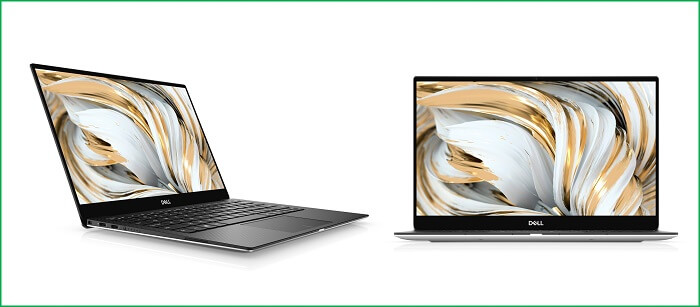
XPS 13はDELLのプレミアムPCで、3辺フレームレスディスプレイを搭載したスタイリッシュなデザインのモバイルノートパソコンです。
アルミニウム製の強靭なボディにもかかわらず最小重量1.16kgの軽さを実現しており、どこへでも持ち運べるように設計されています。
CPUにIntel Core™ i3の設定が無いので理系の学生向きの製品で、スペックの高いPCを低価格で購入したいという方には、購入候補にして頂きたい機種です。
XPS 9310という上位モデルも存在しますが、学生さんにはこのXPS 13 9305でも十分な性能だと思いますし、ダイレクトショップならInspironと同程度の価格で購入できます。
なお、XPSには月曜~土曜の9時~17時で訪問修理に対応してくれる1年間のプレミアムサポートが付いており、この機種を選ぶ大きなメリットになっています。
| 項目 | 理系学生推奨 | |
|---|---|---|
| 価格(※1) | 104,784円(税込み、20%OFFクーポン利用) | 144,384円(税込み、20%OFFクーポン利用) |
| OS | Windows 11 Home | |
| CPU | Intel®Core™i5-1135G7 | Intel®Core™i7-1165G7 |
| メモリ | 8GB | 16GB |
| ディスプレイ | 13.3インチ・フルHD非光沢(1920×1080) | |
| ストレージ | 256GB SSD | 512GB SSD |
| グラフィックス | インテル® Iris® Xe グラフィックス | インテル® Iris® Xe グラフィックス |
| インターフェイス | USB Type-C 3.2 Gen2(電源供給/DisplayPort対応)×1、Thunderbolt 4(電源供給/DisplayPort対応)×2、ヘッドフォン出力/マイク入力ポート×1 | |
| 内臓無線LAN | Wi-Fi6、Bluetooth5.1 | |
| バッテリ駆動時間 | 最大12時間 | |
| 質量 | 1.16kg | |
| サイズ | 横幅302mm×奥行199mm×15.8mm | |
| カラー | プラチナシルバーとブラックカーボンファイバーパームレスト | |
| 備考 | ※1 価格は1月30日時点のものです。 ※1年間のPremiun Supportは製品価格に含み、4年間への延長オプション選択可 【4年間:33,400円】 <保証内容> ・24時間365日電話・チャット・Eメール利用可能 ・自宅or学校でのオンサイト修理 ・ソフトウェア、ネットワーク、インストールのサポート ※アクシデンタルダメージサービス選択可 【1年間:2,200円、1年間(盗難対応オプション付き3,850円)】 <補償内容> ・過電流やスクリーンの破損、偶発的な落下、盗難(盗難オプション選択の場合) | |
DELL公式 ⇒ XPS 13 9305 ノートパソコン (2021年3月9日発売)
ASUS Zenbook 14 UM425IA

ASUSは台湾が本拠地の売上1兆円を超えるパソコン・周辺機器メーカーで、ASUS Japanがあるので日本語サポートが受けられ、安心して使うことができるPCブランドです。
ASUSのモバイルパソコンの代名詞ともいえるZenbookには、14インチの液晶ディスプレイを搭載しながら重さ1.25kgという軽さのUM425IAがラインナップされています。
この機種はCPUにAMD Ryzen7 4700Uを搭載した爆速マシンながら価格が10万円前半に抑えられており、低価格で高スペックなPCを求める理系学生に向いています。
また、MIL-STD 810G軍用規格に適合した高い耐久性を備えたモバイルパソコンでもあるので、通学時にリュックに入れてPCを持ち運ぶ学生さんにはおススメですね。
バッテリー駆動時間が約21時間もあること、キーボードの面積が広くタイピングしやすいことなどもZenbookを選ぶメリットになっています。
なお、ASUSのパソコンは購入後1年以内に故障が発生した場合には、1回に限り故障の理由不問で交換部品代金の20%の支払で修理対応が受けられるサービスが付いています。
さらにこのサービスは、14,800円(税込)を支払うと3年間(3回)へと保証期間を延長することが可能となっています。
| 項目 | 文系学生推奨 | 理系学生推奨 |
|---|---|---|
| 価格(※1) | 104,784円(税込み) | 129,800円(税込み) |
| OS | Windows 10 Home | |
| CPU | AMD Ryzen™ 7 4700U | |
| メモリ | 8GB | 16GB |
| ディスプレイ | 14インチ・フルHD非光沢(1920×1080) | |
| ストレージ | 256GB SSD | 512GB SSD |
| グラフィックス | AMD Radeon™ グラフィックス | |
| インターフェイス | HDMI×1、USB Type-C 3.1 Gen2(電源供給/DisplayPort対応)×2、USB Type-A 3.0×1、カードリーダー(MicroSDXC/SDHC/SDメモリーカード対応)、ヘッドフォン出力/マイク入力ポート×1 | |
| 内臓無線LAN | Wi-Fi6、Bluetooth5.0 | |
| バッテリ駆動時間 | 最大21.1時間 | |
| 質量 | 1.25kg | |
| サイズ | 横幅319mm×奥行210mm×14.3mm | |
| カラー | パイングレー | |
| 備考 | ※1 価格は1月30日時点のものです。 ※ASUSのあんしん保証プレミアム 3年パックASUSのあんしん保証プレミアム 3年パックの購入が可能 【加入料金:14,800円(税込)】 ・落下、落雷、水没など、どのような原因で故障しても3回迄は修理費用0円 | |
mouse X4シリーズ

最近CMでも目にする機会が多くなったマウスコンピューターは、東京都中央区に本社を置くBTO(=Build To Order・受注生産)パソコンメーカーです。
mouse X4シリーズはマウスコンピューターのスタンダードモデルで、メモリ、ストレージの容量などを自由にカスタマイズできるというBTOパソコンならではのメリットがあります。
バッテリーでの駆動時間が若干短いというデメリットはありますが、24時間×365日の電話サポートが受けられるなど、国産メーカーならではのきめ細かさが魅力ですね。
現時点では、第10世代のインテル®製CPUの搭載されたモデルがかなり安くなっていますので、狙い目のメーカーだといえるでしょう。
ただし、ご紹介している機種はWebカメラが外付けなので、その点は本機種を選ぶことのデメリットです(ご紹介している価格はWebカメラ込みの価格です)。
なお、マウスコンピューターのPCには、365日24時間対応の電話サポートが標準で付いています。
| 項目 | 文系学生推奨 | 理系学生推奨 |
|---|---|---|
| 価格(※1) | 103,840円(税込み) | 106,040円(税込み) |
| OS | Windows 10 Home | Windows 11 Home |
| CPU | AMD Ryzen™ 5 4600H | Intel®Core™ i5-10210U |
| メモリ | 8GB | 16GB |
| ディスプレイ | 14インチ・フルHD非光沢(1920×1080) | |
| ストレージ | 256GB SSD | 512GB SSD |
| グラフィックス | AMD Radeon™ グラフィックス | Intel®UHDグラフィックス |
| インターフェイス | HDMI×1、USB 2.0 Type-A×1、USB 3.0 Type-A×2、USB Type-C(PD対応)、ヘッドフォン出力/マイク入力ポート×1 | |
| 内臓無線LAN | Wi-Fi6、Bluetooth5.0 | |
| バッテリ駆動時間 | 最大10時間 | 最大12時間 |
| 質量 | 1.2kg | 1.13kg |
| サイズ | 横幅320.2mm×奥行214mm×17.5mm | |
| カラー | レッド | ブラック |
| 備考 | ※1 価格は1月30日時点のものです。 ※webカメラは外付け(Logicool HD Webcamera C270n) ※修理保証は以下の延長やアップグレードが可能 ・3年保証/センドバック修理 9,900円(税込) ・3年保証/ピックアップ修理 13,200円(税込) ・3年保証/安心パックサービス+センドバック修理 15,400円(税込) ・3年保証/安心パックサービス+ピックアップ修理 18,700円(税込) | |
マウスコンピューター公式 ⇒ mouseX4購入はこちら
Lenovo ThinkBook 13s Gen 2

Lenovoは香港に本店を置くPCメーカーであり、同社フラッグシップブランドであるThinkPadは日本国内企業でも数多く採用されています。
ThinkBook 13sはスリムで軽量なボディとデュアルトーンの洗練されたデザイン、最新の第11世代intel®Core™プロセッサーを搭載しながら価格を抑えたモデルです。
AIベースのノイズキャンセリング機能が搭載されていたり、マイクの受信パターンを単方向から360°の無指向性に変更できるなどコミュニケーション機能が充実しています。
駆動時間も最大18.7時間と十分なスタミナバッテリーを搭載しており、重量も1.26kgと許容範囲内ですので、非常にコストパフォーマンスの高い1台だといえるでしょう。
| 項目 | 文系学生推奨 | 理系学生推奨 |
|---|---|---|
| 価格(※1) | 89,980円(税込み) | 126,390円(税込み) |
| OS | Windows 10 Home | Windows 10 Pro |
| CPU | Intel®Core™ i5-1135G7 | Intel®Core™ i7-1165G7 |
| メモリ | 8GB | 16GB |
| ディスプレイ | 13.3インチ・WUXGA IPS液晶・非光沢(1920×1200) | |
| ストレージ | 256GB SSD | 512GB SSD |
| グラフィックス | Intel®Iris®Xeグラフィックス | |
| インターフェイス | HDMI×1、USB 3.1 Gen 1 Type-A×2(内、Powered USB×1)、 USB 3.1 Gen 2 Type-C×1(Thunderbolt対応)、 ヘッドフォン出力/マイク入力ポート×1 | |
| 内臓無線LAN | Wi-Fi6、Bluetooth | |
| バッテリ駆動時間 | 最大18.7時間 | |
| 質量 | 1.26kg | |
| サイズ | 横幅299mm×奥行210mm×14.9mm | |
| カラー | ミネラルグレー | |
| 備考 | ※1 価格は1月30日時点のものです。 ※修理については以下の期間延長・アップグレードサービスを選択可能です ・引取修理4年保証 15,543円(税込) ・出張修理4年保証 21,087円 | |
Lenovo公式 ⇒ ThinkBook 13s Gen2購入はこちら
MacBook Air
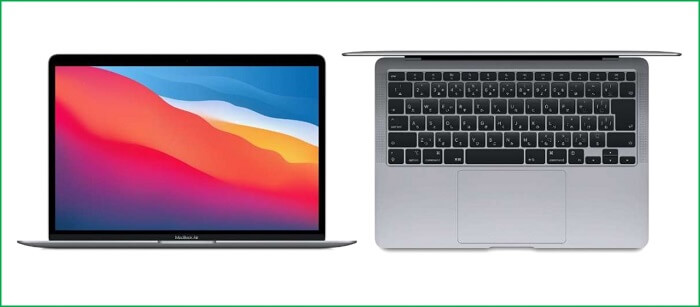
いわずとしれたMacBook Airですが、大学生協パソコンとして推奨されることはまずありません。
ほとんどの大学はWindowsを推奨OSとしており、とくに理系の学生の場合、演習に使うソフトウェアがmacOSに対応していないこともあるため、Macは避けるべきでしょう。
しかし、Microsoft OfficeのWord、Excel、PowerPointくらいしか使わない文系の学生なら、MacがNGとなっていなければMacBook Airを選択するのもアリだと思います。
最新のMacBook Airに搭載されているM1チップは非常に性能が高く、オンライン授業など画像を見るということに限ればWindowsパソコンより快適に使うことができるはずです。
また、M1チップに搭載されている8コアGPUは世界最速と言われるほどのグラフィックス性能であり、動画編集などに威力を発揮します。
パソコンに触るのが初めてで、操作に自信がないという方はWindowsパソコンにしておいたほうが無難ですが、多少PCの知識があるならMacBook Airも選択肢になります。
なお、学生向けに割引が適用されるので、購入するなら学生価格で購入するようにしましょう。
| 項目 | 文系学生推奨 |
|---|---|
| 価格(※1) | 103,280円(税込み) |
| OS | macOS Monterey |
| CPU | Apple M1チップ |
| メモリ | 8GB |
| ディスプレイ | 13.3インチ Retinaディスプレイ(2560×1600) |
| ストレージ | 256GB SSD |
| インターフェイス | Thunderbolt(USB 4)×2、3.5mmヘッドフォンジャック |
| 内臓無線LAN | Wi-Fi6、Bluetooth5.0 |
| バッテリ駆動時間 | 最大18時間 |
| 質量 | 1.29kg |
| サイズ | 横幅304.1mm×奥行212.4mm×16.1mm |
| カラー | スペースグレイ/シルバー/ゴールド |
| 備考 | ※1 価格は学生向け価格です ※AppleCare+ for Macに加入すると以下のサービスが利用可能です 【3年間:22,800円(税込)】 ・画面または外部筐体の損傷は12,900円(税込)、そのほかの損傷は37,100円(税込)で1年に2回までサポート ・専任スペシャリストによるチャットまたは電話での優先問い合わせ対応 |
Apple公式 ⇒ MacBook Airを学生価格で購入はこちら
大学生協のパソコンが割高な理由
大学生協のパソコンはなぜ高いのか?
まずはこの理由をしっかり把握する必要があり、そのうえで大学生協と市販品どちらのパソコンを購入するか判断してください。
大学生協のパソコンは4年間のフルサポート付き
大学生協のパソコンは、大学4年間で起こり得る様々な困りごとについて、何が起こっても全てサポートしますよというサービスが付いています。
いいかえれば、高額な保険料を支払って4年間の安心を手に入れるといったことですね。
したがって、どのようなサービスが付いているのかを理解したうえで、それが必要かどうか、市販のパソコン購入でも同等のサービスを受けることができるかを確認しましょう。
大学生協パソコンの付帯サービスは、大きく以下の5つになっています。
- パソコンセットアップ用のテキストや動画が用意されている
- 1年間に限り365日、24時間対応の電話サポートが受けられる
- 4年間のメーカー保証と保険がセットになっている
- セキュリティソフトが付いてくる
- 修理期間中の代替パソコン無償貸出を受けられる
どれもあれば安心なサービスとはいえ、自宅のパソコンを購入するときここまで手厚いサポートを付加するということはないと思います。
それぞれの項目について、自分が昨年次男のパソコンを購入した時にどのように整理したかを順に説明していきます。
パソコンのセットアップについて
はじめて自分のパソコンを持つ学生が、新しいパソコンの電源を入れてセットアップを完了させるというのは非常に不安な作業だと思います。
しかし、今のパソコンはチュートリアルに沿って操作をすれば簡単にセットアップすることができますし、メーカーホームページやYouTubeにはセットアップ手順があふれています。
我が家の場合はPCセットアップは次男本人に任せ、わからないことがあれば「パソコンの製品名 セットアップ」でググって調べるよう伝えたところ難なく完了できました。
すなわち、大学生協パソコンのセットアップ用のコンテンツは必要ないという整理ですね。
メーカー保証と修理対応について
市販のパソコンを購入すると、必ず1年間のメーカー保証を受けることができます。
さらに保証期間の延長を希望するなら、PCメーカーのダイレクトショップや家電量販店で延長保証に申し込めばOK。
また、修理対応についてもセンドバックと呼ばれる引取修理だけでなく、訪問修理を選択できるようになっているケースもあります。
これらオプションをうまく利用すれば、大学生協パソコンと同等の保証サービスをより安く受けることも可能です。
ちなみに我が家はASUSのPCを家電量販店で購入して、量販店の提供する3年延長保証に加入しました。
電話サポート、保険、セキュリティソフトについて
パソコンの操作方法に関する電話サポート、満員電車で押されて液晶が割れた時などに適用される保険、ウィルスからPCを守るためのセキュリティソフトの提供についても大学生協パソコンはセットになっています。
しかし、これらのサービスもインターネットプロバイダが提供していて、自宅や下宿先で利用するプロバイダなら割引やサービスの無料期間などが設定されているケースもあります。
我が家は電話サポートと保険は不要と判断し、セキュリティソフトはPC10台まで利用できる月額550円のプロバイダサービスを利用していたので無料で対応できました。
以下に代表的なインターネットプロバイダのサービスとリンク先を一覧にしてみましたので、現在利用している、もしくは利用予定のプロバイダサービスをチェックしてみてください。
| プロバイダ | 電話サポート | 保険 | セキュリティソフト | 備考 |
|---|---|---|---|---|
| フレッツ光 | リモートサポートサービス 550円/月 | なおせ~る 550円/月 | フレッツ・ウィルスクリア 440円/月 | リモートサポートサービスとなおせ~るで110円/月割引 |
| Plala | ぷららサポートぷらす 550円/月 | あんしん機器保証 770円/月 | マカフィー for plala 407円~550円/月 | まとめてサポート!で毎月242円(税込)割引 |
| BIGLOBE | インターネット端末保証サービス 550円 | BIGLOBEお助けサポート 523円/月 | セキュリティセット・プレミアム 418円/月 | - |
| OCN | OCNプレミアムサポート 550円/円 | - | マイセキュア 275円~550円/月 | おまかせマルチパック 1,045円/月 |
| YahooBB | リモートサポートサービス 550円/月 | - | BBセキュリティ 539円/月~ | - |
| @nifty | @niftyまかせて365 550円/月 | – | 常時安全セキュリティ24 550円/月 | – |
| So-net | So-net安心サポート 330円/月 | - | カスペルスキー セキュリティカスペルスキー セキュリティ 550円/月 | - |
大学生協パソコンと市販PCとの価格差について
大学生協パソコンは、4年間のフルサポートが付いているので割高になるということはご理解頂けたと思いますが、具体的にどれだけの違いがあるのか実例を挙げて確認してみましょう。
以下は某大学生協が21年度新入生向けに推奨していたDELLのパソコンと、同じ機種を直販サイトで購入し出来る限りサービス内容を合わせた場合の価格比較です。
| 購入先 | 某大学生協 | DELLダイレクトプラス |
|---|---|---|
| 機種 | DELL Inspiron 13 7300 | |
| 本体価格 | 149,800円 | 92,384円 |
| メーカー保証 | 4年間含む | 23,430円(※1) |
| セキュリティソフト | ウィルスバスタークラウド4年間含む | 6,600円(※2) |
| キャリングケース | 含む | 3,960円(※3) |
| 合計 | 149,800円 | 126,374円 |
| ※1 PC故障&ソフト支援365日24時間対応、訪問修理4年間(月-土 9-17時) ※2 McAfee リブセーフ36ヶ月間更新サービス ※3 デル プロフェッショナルプロフェッショナル Sleeve 13 | ||
DELLの直販サイト経由で同じPCを購入すると、4年間訪問修理のオプションを選択しても大学生協パソコンより2万円以上安く購入できる結果となりました。
セキュリティソフトは直販サイトだと3年しかメニューがありませんでしたが、複数台のパソコンへのセキュリティソフトインストールが可能なプロバイダサービスを選択する方法もあります。
事実、我が家は月額550円で端末10台までセキュリティソフトをインストールすることができるサービスに加入していたので、セキュリティソフトは無料で導入できました。
キャリングケースもDELL直販サイトではなく家電量販店などで購入すれば、半額程度で購入することができるでしょう。
海外メーカーのパソコンで同一機種でもこれだけの価格差が出ていますので、大学生協パソコンが国産メーカーの場合、さらに価格差が広がります。
そもそも国産メーカーのパソコンは海外メーカーPCと比べて本体価格が高いので、同等スペックの機種同士を比較すると圧倒的に国産PCが高額になります。
いまや大企業でも海外メーカーのパソコンを導入していますので、個人的には延長保証さえオプションで加入しておけば海外メーカーのPCでも何ら問題ないと思いますね。
大学生に必要なパソコンのスペック
さいごに大学生に必要なパソコンのスペックをチェックしていきましょう。
あわてて市販のパソコンを購入して「失敗した…」とならないように、最低限押さえておくべきポイントについて順を追って説明していきます。
学部によって推奨スペックが異なる
大学生が入学前に準備するパソコンは、学部によってスペックが異なるということをまずは理解しておきましょう。
超ざっくり分類すると以下の3つに整理できます。
- 文系(文学部・経済学部・法学部など)はぶっちゃけ動けばなんでもOK
- 理系はCPU、メモリ、ストレージについて推奨スペックがある
- 理系のなかで画像やグラフィックスを多く扱う学科はGPUが指定されるケースがある
ポイントは、理系の場合OS、CPU、メモリ、ストレージについて推奨スペックが設けられているケースがほとんどで、なかにはグラフィックス性能につながるGPUに制約がある学科があるということ。
理系の学生は3年生以降の研究室での演習などで、パソコンの処理能力をそれなりに必要とするソフトウェアを使用する可能性が高いので、高スペックのPCが必要なんですね。
いっぽう、文系の学生はMicrosoft Officeとインターネットが使えて、オンライン授業が受けられれば良いので、それにストレスを感じない程度のスペックがあればOKということ。
文系・理系いずれの学生もOS、CPU、メモリ、ストレージがどういう役割を担っているかと推奨スペックを理解しておけば、市販PCを購入して失敗することはないでしょう。
推奨OSについて
OS(=Operating System)はパソコンを動かすための基本ソフトで、WindowsとmacOSがあります。
macOSはAppleのMacBookに搭載されるOSで、言いかえればMacBook以外のノートパソコンはWindowsパソコンという整理です。
理系の場合、macOSをサポートしていないソフトウェアを使って実習を行う可能性があるので、Windowsパソコンを推奨している大学が大半となっています。
推奨CPUについて
CPU(=Central Processing Unit)はパソコンの頭脳に当たるパーツで、アプリケーションの実行など様々な処理を行う最も重要な部分です。
Windowsパソコンにはインテル製かAMD製いずれかのCPUが搭載されていて、AMD製のCPU搭載PCのほうが若干割安で販売されています。
大学が推奨するCPUのスペックはほぼ以下の表の通りで、インテル製ならCore、AMD製ならRyzenという製品が搭載されたものを選ぶようにしてください。
| CPUメーカー | 文系 | 理系 |
|---|---|---|
| インテル®製 | Core™ i3以上 | Core™ i5以上 |
| AMD製 | Ryzen™3以上 | Ryzen™5以上 |
推奨メモリについて
メモリは机の広さに相当するパーツで、メモリの数字(容量)が大きくなればなるほど、パソコンの中で色々なアプリケーションを同時に動かすことが可能になります。
アプリケーションが実行する作業が軽い作業ならメモリの容量をそれほど必要としませんが、重い作業にはそれなりの容量が必要になってきます。
文系の学生なら4GB~8GB、理系の学生なら8GB、できれば16GBのメモリが搭載されたパソコンを選ぶようにしてください。
推奨ストレージについて
ストレージは机の引き出しに相当するパーツで、この数字(容量)が大きくなればなるほど多くのデータをパソコンに保存することができるようになります。
また、ストレージにはHDD(=ハードディスクドライブ)とSSD(=ソリッドステートドライブ)の2種類があり、衝撃に強く高速なSSDを搭載したパソコンがおススメです。
文系の学生なら128GB~256GB、理系の学生は256GB~512GBのストレージが搭載されたパソコンを選ぶようにしてください。
GPUについて
GPU(=Graphics Processing Unit)は別名グラフィックコントローラーなどと呼ばれることもあり、画像処理に特化した演算装置のことです。
GPUには単体型とCPU搭載型があり、3Dグラフィックスや動画などの映像処理を頻繁に行う学科の場合、単体型のGPUを搭載したパソコンが推奨されるケースがあります。
単体型のGPUはNVIDA製 GeForceとAMD製 Radionが有名で、画像処理を多く扱う学部の場合はGeForceが推奨されるケースが多いように思います。
学部・学科ごとの推奨スペック確認方法
大学の合格発表後に入学金を振込むと入学案内が送付されてきますが、その中に学部や学科での推奨パソコンや大学生協パソコンの案内が入っています。
例年は、そこから「どうしよう」と考えるれば良かったんですが、2022年2月~3月は世界的な半導体不足の影響を受けてパソコンの供給量が非常に少なくなっています。
つまり、のんびりしていると市販のPCは必要以上にスペックの高いものしか残っていない状況になり、大学生協のパソコンを買う羽目になる可能性が高いということです。
さらに今年は、大学生協パソコンも早々に売り切れとなってもおかしくない状況だと思います。
そういった意味でも、希望する大学の推奨するパソコンのスペックは、合格前に調べておくことをおススメします。
調べ方は以下の2通りで、どちらもその気になればある程度のことは必ずわかるはずです。
- 「大学名 学部名 推奨パソコン」でググる
- 上記で検索できない場合は、大学の入試センターに電話で問い合わせる
大学の推奨するパソコンのスペックは、年度によって大きく変わるということはまずありません。
パソコンの性能を左右する最も重要なパーツはCPUですが、インテルのCore i3,i5,i7やAMDのRyzen3,5,7は、3,5,7という部分の数字が変ることはありません。
CPUは3→5→7と数字が大きくなるにしたがってパフォーマンスが高いよということを表していて、3,5,7の後ろに続く数字が世代(新しさ)を表しています。
市販されている新品パソコンのCPUの世代は最新か1世代前のものがほとんどで、CPUの世代について大学側が指定をしてくることはまずありません。
したがって、購入しようとしているパソコンのCPUが3,5,7どのレベルのものなのか、メモリやストレージの容量は足りているかを確認すれば、大きな間違いを犯すことはないのです。
大学生が使いやすいパソコンとは
前章では大学生が使うパソコン選びで最も重要なOS、CPU、メモリ、ストレージ、GPUについて簡単に説明しました。
しかし、使い勝手を考えるとあといくつかチェックして頂きたいポイントがあります。
大学生協パソコンもこのポイントはおさえた機種を販売していますので、市販のパソコンを選ぶ時は是非チェックしてください。
ちなみにこの記事でご紹介しているパソコンは、ここで説明するポイントをおさえた機種になっています。
パソコンの重さは必ずチェックしよう
大学生のパソコン選びで必ずチェックして頂きたいのがPC本体の「重さ」です。
購入するパソコンは自宅でのオンライン授業だけに使うのではなく、毎日とは言わないまでも大学に持っていくことになりますので、軽さは正義になります。
では、どのくらいの重さなら良いのかというと、できれば重さ1.3kg以下の機種を選んでいただきたいと思います。
大学生協パソコンもほとんどの機種が1.3kg以下となっており、個人的にも1.3kgを超えてくると持ち運んでいて「重いな…」と感じます。
100g~200gではたいした違いはないように思うのですが、実際に持ってみるとこれがなかなかバカにできないんですよね。
軽くて積極的に外に持ち出す気になるパソコンだと、空き時間にレポートなどを済ませてしまうということも習慣化しやすいと思います。
逆に重くて持ち歩きたくないと感じると、「レポートは帰ってきてからやろう」となりがちで、結局提出期限に間に合わないなんてことも。
できれば重さ1.3kg以下の機種、少なくとも重さ1.5kgを超えてくるようなパソコンは避けるようにしてください。
インターフェースの種類
インターフェースとは、他の機器と接続するときのコネクタの形状だと思って頂ければ結構で、機種によって搭載されているコネクタの形状に違いがあります。
パソコンを接続する可能性のある周辺機器は、スマホ、マウス、キーボード、モニター、ヘッドホン(イヤホン)、プリンタなどが想定されます。
プリンタはWiFiで接続すれば良いのであまり気にする必要は無いのですが、それ以外の周辺機器は接続するときにケーブルかBluetoothで接続することになります。
たとえばMacBook Airを購入した場合、インターフェースはThunderboltが2つと3.5mmのヘッドホンジャックしかありません。
iPhoneを使っている学生さんの場合、iPhone付属のイヤホンがLightningケーブルだとMacbookと接続できないので、別の有線イヤホンかBluetoothイヤホンが必要になります。
それ以外の周辺機器接続も考慮すると、MacBook Airを購入する方は以下のようなUSBハブを購入したほうが良いと思いますし、外出時も必要に応じてこのUSBハブを携帯する必要があるでしょう。
つまり、インターフェースが拡張性に乏しいと、余計な出費が必要になるということ。
そういった意味では、HDMI、USB Type-A、USB Type-C(Thunderbolt)がバラン良く搭載された機種を選ぶと、拡張性が高く使い勝手が良く感じられます。
大学生協パソコンは買うなのまとめ
せっかくの大学生活、不便な思いはさせたくないというのが親心。
大学からの入学案内に同封されている大学生協のパソコンを選んでおけば、とりあえず困ることはないだろうという考え方は親なら当然だと思います。
しかし、大学が推奨するパソコンのスペックに何か特別な要素が入っているかというとそんなことはなく、大学生協パソコンも市販のパソコンと何ら変わりありません。
ただ、大学生協パソコンはPCの知識が全くない学生向けに、何があっても困らないようなサポートがフルスペックで付いている商品です。
それゆえに大学生協パソコンにどのようなサービスが付いているのかを確認し、そのサービスは必要か、また他のサービスで代替できないかを検討すべきだと思います。
大学生協パソコンと同等のサービスをより安く受けることが可能な方法はこの記事でご紹介しましたので、お子さんに調べさせるのも良いのではないでしょうか。
入学金は高額ですし、通学用の定期券や教科書代など入学初年度は他にも必要な経費は山のようにあります。
市販のパソコンを選択することによって、大学生協パソコンを購入するより2~3万円、場合によっては7~8万円安くなる可能性は十分にあります。
このブログをお子さんに見せて、自分で判断させるという活用の仕方もあると思います。
少しでも皆さんのお役に立てればと思い今回はこの記事を書きました。
最後まで読んで頂きありがとうございました。